Beschreibung: Dieses Dokument erläutert Parameter und Funktionen des Features „Advanced Routing and Forwarding“ bei Geräten ohne WLAN. Ziel ist es, den Zugriff der auf der LAN-Seite des Routers befindlichen Netzwerke Netz 1, Netz 2 und Netz 3 zueinander einzuschränken. - Netz 1 soll als Netzwerk für Mitarbeiter auf alle anderen Netze und das Internet Zugriff haben.
- Netz 2 soll als Netzwerk für Gäste nur auf das Internet Zugriff haben.
- Netz 3 soll als Servernetz in kein lokales Netz aktiven Zugriff haben, auf die Server soll aber aus Netz 1 zugegriffen werden können.
Netz 1: Schnittstelle LAN1 (Eth-1) Netz-ID: 172.16.1.0 Netz 2: Schnittstelle LAN2 (Eth-2) Netz-ID: 172.16.2.0 Netz 3: Schnittstellen LAN3 (Eth-3) und LAN4 (Eth-4) Netz-ID: 172.16.3.0
Vorgehensweise: Die Konfiguration erfolgt über LANconfig. Für das Beispielszenario wird ein LANCOM 1781A verwendet. - Auf die IP-Netzwerke können Schnittstellen-Tags vergeben werden. Hierüber kann die Kommunikation der Netze untereinander gesteuert werden.
- In der Routingtabelle können Routing-Tags vergeben werden. In Kombination mit den Schnittstellen-Tags kann hierüber gesteuert werden, welches lokale Netz welche Route nutzen darf.
Schritt1: Zuordnung der Schnittstellen zu den Netzen1. Öffnen Sie den Konfigurationsdialog Ihres Routers mit LANconfig. Zur Zuordnung der Schnittstellen wird der Konfigurationsdialog Ethernet-Ports verwendet. 2. Weisen Sie der physikalischen Ethernet-Schnittstelle 1 (ETH-1) das logische Interface LAN-1 zu. 3. Weisen Sie der physikalischen Ethernet-Schnittstelle 2 (ETH-2) das logische Interface LAN-2 zu. 4. Weisen Sie den physikalischen Ethernet-Schnittstellen 3 (ETH-3) und 4 (ETH-4) jeweils das logische Interface LAN-3 zu.   Schritt 2: Zuordnung der physkalischen Schnittstellen und Schnittstellen-Tags zu den IP-Netzen Schritt 2: Zuordnung der physkalischen Schnittstellen und Schnittstellen-Tags zu den IP-NetzenHinweis: Bitte die Einträge für Intranet und DMZ nicht löschen! 1. Weisen Sie den IP-Netzwerken die Schnittstelle und das Schnittstellen-Tag zu. Öffnen Sie dazu den Konfigurationsdialog IP-Netzwerke. Info: - IP-Netzwerke mit dem Schnittstellen-Tag 0 können auf alle anderen Netze zugreifen.
- IP-Netzwerke mit einem Schnittstellen Tag 1-65535 können nur auf IP-Netze zugreifen, die das gleiche Schnittstellen-Tag verwenden.
2. Das Netz 1 arbeitet an der Schnittstelle LAN-1 und nutzt weiter das Schnittstellen-Tag 0, damit kann es auf alle anderen lokalen Netze zugreifen. 3. Netz 2 arbeitet an der Schnittstelle LAN-2 und erhält das Schnittstellen-Tag 1, damit kann es auf kein anderes lokales Netz zugreifen. 4. Netz 3 arbeitet an der Schnittstelle LAN-3 und erhält das Schnittstellen-Tag 2, damit kann es auf kein anderes lokales Netz zugreifen. 5. Die Liste der IP-Netzwerke sollte nun folgendermaßen aussehen. 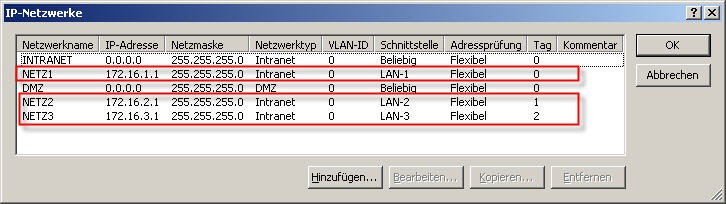 Schritt 3: Erstellen des Routingeintrags Schritt 3: Erstellen des RoutingeintragsInfo: - Clients aus den Netzen können alle Routen nutzen, die das Routing-Tag 0 haben. Ist das Routing-Tag ungleich 0 und ungleich dem eigenen Schnittstellentag, kann die Route aus diesem Netz nicht genutzt werden.
- Eine Defaultroute mit dem Routing-Tag 0 kann von allen Netzen als Verbindung genutzt werden.
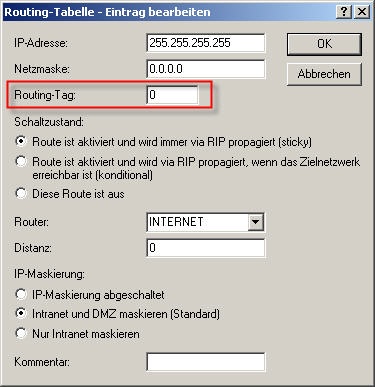 Optional: Optional: - Über den Befehl Show bindings können Sie in Telnet/SSH die Zuweisung der IP-Adressen zu den Schnittstellen überprüfen.
|